Correction de l'erreur d'origine lors du chargement de la page Web
Bien qu'il s'agisse d'un message d'erreur très rare à recevoir, vous pouvez voir une page vierge avec un message « Erreur d'origine(Origin Error) » lorsque vous essayez de charger une page Web. Voici quelques correctifs potentiels qui pourraient vous aider. J'ai essayé plusieurs choses sur le PC qui m'ont aidé à résoudre le problème de chargement de la page Web d'erreur d'origine(Origin Error) que je partage avec vous tous.
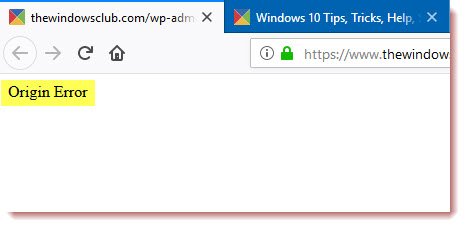
Cette erreur ne concerne pas le jeu populaire "Origin" où tout ce que vous avez à faire est de réinstaller le client. Cela peut arriver avec n'importe quel navigateur lors de la visite d'un site Web.
Correction de l'erreur d'origine lors du chargement de la page Web
1] Effacer le cache en utilisant Ctrl+F5
Vous pouvez Hard Refresh vider le cache de votre navigateur en appuyant sur la combinaison de Ctrl +F5 . Vous pouvez également nettoyer manuellement pour Chrome, Firefox et Edge .
2] Supprimer le proxy

- Appuyez sur la touche Windows + R puis tapez « inetcpl.cpl » et appuyez sur Entrée pour ouvrir les propriétés Internet.(Internet Properties.)
- Ensuite, allez dans l'onglet Connexions(Connections ) et sélectionnez Paramètres LAN.
- Décochez Utiliser un serveur proxy pour votre réseau local(Use a Proxy Server for your LAN) et assurez-vous que " Détecter automatiquement les paramètres(Automatically detect settings) " est coché.
- Cliquez sur OK(Click OK) puis sur Appliquer(Apply) et redémarrez votre PC.
Si vous utilisez un service proxy tiers, assurez-vous de le désactiver.
3] Vider DNS(Flush DNS) , réinitialiser Winsock et réinitialiser TCP/IP
Parfois, les sites Web ne se résolvent pas car le DNS de votre PC se souvient toujours de l'ancienne adresse IP. Assurez-vous donc de vider le DNS(Flush the DNS) , de réinitialiser Winsock(Reset Winsock) et de réinitialiser TCP/IP .

Vous pouvez également utiliser notre logiciel gratuit FixWin pour effectuer ces trois opérations en un clic.
4] Utilisez le DNS public de Google
Vous pouvez utiliser Google Public DNS et voir si cela fonctionne pour vous. Vous devez modifier explicitement les paramètres DNS(change the DNS settings) de votre système d'exploitation en utilisant les adresses IP DNS(DNS IP) . Cela garantira que la résolution du nom du site Web(Website) en adresse IP est effectuée correctement.
5] Pour les éditeurs et les propriétaires de sites Web
Si vous êtes propriétaire d'un site Web, vérifiez si votre site utilise plusieurs services de mise en cache. Par exemple, si vous utilisez plusieurs services Web, par exemple. MaxCDN , Sucuri pour la sécurité, Cloudflare , Caching plugin, Minify plugin, etc., cela pourrait entraîner des conflits, entraînant cette erreur. Si vous utilisez Ezoic pour les publicités, assurez-vous que ses adresses IP(IPs) ont été inscrites sur la liste blanche de ses serveurs et vérifiez également si leur application Cache ou Speed est à l'origine d'un problème. (Cache)Peut-être que vous voulez vider tout le cache CDN et voir si cela aide. (CDN)Si rien ne vous aide, contactez leur support.
Faites-nous savoir si vous avez d'autres suggestions à faire.(Let us know if you have any other suggestions to make.)
Related posts
Fix Recover Web Page Error en Internet Explorer
Fix Internet May ne doit pas être disponible Error sur Android
Fix ERR INTERNET DISCONNECTED Error en Chrome
Comment réparer l'erreur d'origine 9: 0 dans Windows 10
Comment réparer l'erreur d'origine 327683:0
Fix Chrome ne se connecte pas au Internet (mais les autres navigateurs peuvent)
Fix VALORANT Error Code 31 et 84 sur Windows PC
Fix Microsoft Store Error 0x87AF0001
Correction d'un réseau non identifié et pas d'Internet dans Windows
Correction de l'absence de son sur Internet Explorer 11
Résoudre les problèmes d'Internet Explorer 9
Fix Mobile Tethering Internet continue de se déconnecter sur Windows 11/10
Fix Shortcut Icônes changées à Internet Explorer icon
Comment réparer Internet Explorer a rencontré un problème et doit être fermé
Fix Canon Printer Error 853 sur Windows 11/10
Votre PC n'est pas connecté à l'erreur Internet [Résolu]
Comment réparer une erreur "Aucun Internet sécurisé" dans Windows 10
Fix SSvagent.exe error Tout en démarrant Internet Explorer
Réparer Internet Explorer a cessé de fonctionner
Fix Application Load Error 5:0000065434 sur Windows 10
